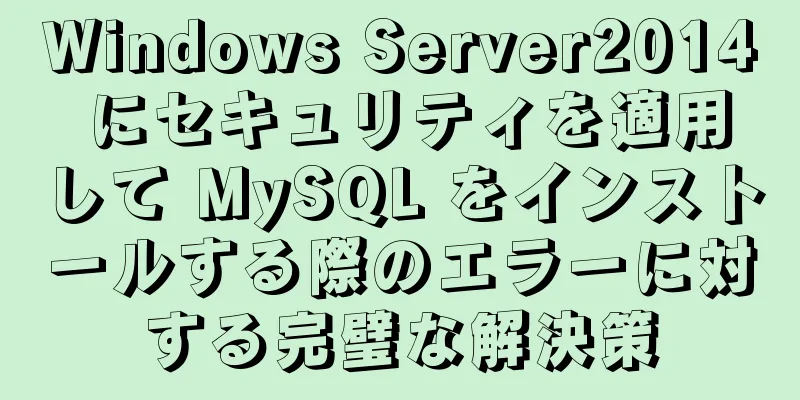Windows での MySQL 8.0.15 の詳細なインストールと使用のチュートリアル
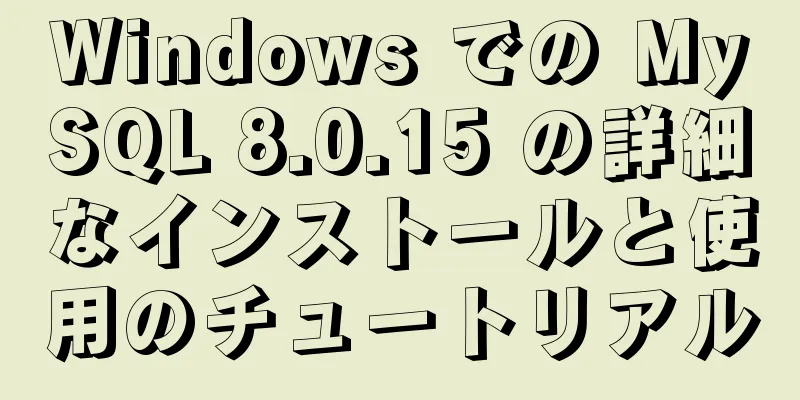
|
この記事では、MySQL 8.0.15の詳細なインストールと使用方法のチュートリアルを参考までに紹介します。具体的な内容は次のとおりです。 インストール 1.公式サイトからzipをダウンロードする
2. 解凍して指定されたディレクトリにコピーします。新しいデータ ファイルを作成します。環境変数を追加する
3. 新しいmy.iniファイルを作成する
[mysqld] # ポート 3306 を設定 port=3306 # mysqlのインストールディレクトリを設定します basedir=D:\\MySQL\\mysql-8.0.15-winx64 # MySQLデータベースデータの保存ディレクトリを設定します。datadir=D:\MySQL\\data # 許可される最大接続数 max_connections=200 # 許容される接続失敗の回数。 最大接続エラー数=10 # サーバーが使用するデフォルトの文字セットは UTF8 です 文字セットサーバー=utf8 # 新しいテーブルを作成するときに使用されるデフォルトのストレージエンジン default-storage-engine=INNODB #デフォルトの認証は「mysql_native_password」プラグインで行われます #mysql_native_password デフォルト認証プラグイン=mysql_native_password [mysql] # mysqlクライアントのデフォルトの文字セットをdefault-character-set=utf8に設定します [クライアント] # MySQL クライアントがサーバーに接続するために使用するデフォルトのポートを設定します。ポート = 3306 デフォルトの文字セット=utf8 4. 管理者はコマンドラインウィンドウを実行してMySQLを設定します。 binディレクトリに入り、コマンドを実行します
mysqld --インストール --コンソール 次に、< mysqld --initialize --console
パスワードを記憶する: kf,aaCx:I6Rq (最初のスペースを除く) 5. MySQLサービスを開始する ネットスタートMySQL サービス名が無効です mysqld --install --console プロンプトによると、サービスはすでに存在しますが、サービス名はまだ無効です。その後、コンソールパラメータを削除して実行しました。 mysql --インストール サービスが正常にインストールされ、開始されたことを表示します ネットスタートMySQL 起動に成功しました。 (サービスを停止します: net stop mysql)
6. ログインを開始する mysql -u ルート -p Enter キーを押して、デフォルトの非常に安全なパスワードを入力します。
データベースの使用: MySQLを使用する まずパスワードをリセットするように求められます。埋め込む ALTER USER 'root'@'localhost' を '123456' によって mysql_native_password で識別します。 このとき、パスワードは 123456 に変更されました。
7. データベースを使用する
このエラーが発生しました。ユーザー 'root'@'localhost' のアクセスが拒否されました (パスワード使用: YES) このログイン エラー、 コマンドを間違って入力しました。
解決策については、ブログ投稿を参照してください: win10 での MySQL 8.0 ログインでユーザー 'root'@'localhost' のアクセスが拒否される問題を解決する (パスワード: YES を使用) 8. データベースとテーブルを作成する
9. MySQLのバージョンを確認する
使用 1. MySQLサービスを起動する ネットスタートMySQL 管理者に有効にするには (サービスを停止します: net stop mysql) 2. ログインを開始する mysql -u ルート -p 3. データベースを使用する データベースを表示します。 使用テスト; テーブルを表示します。 やめる ネットストップmysql 4. データベースを作成するための一般的な操作 データベーステストを作成します。 テーブルを作成 テーブル学生を作成( -> id 整数、 -> 名前varchar(8), -> パスワードvarchar(20)); データの挿入 学生ID、名前、パスワードを挿入します -> 値(1001,"xx",123456); データを選択 学生から*を選択します。 NavicatはMySQLに接続します リンク: Navicat Premium 12.0 exeを開いてMySQL接続を作成する
接続成功アイコンは緑色です
データベースの問題を解決する 'localhost' 上の MySQL サーバーに接続できない (10061) 'localhost' 上の MySQL サーバーに接続できません (10061)。一度も触ったことがないので、開ける方法がありません。 タスク マネージャーを開き、[サービス] をクリック -> MySQL を見つけて右クリックし、サービスを開始します。しばらく待ってから、データベースを再度開きます。 素晴らしいトピックの共有: MySQL の異なるバージョンのインストール チュートリアル さまざまなバージョンの MySQL 5.7 インストール チュートリアル さまざまなバージョンの MySQL 5.6 インストール チュートリアル さまざまなバージョンのmysql8.0インストールチュートリアル 以上がこの記事の全内容です。皆様の勉強のお役に立てれば幸いです。また、123WORDPRESS.COM を応援していただければ幸いです。 以下もご興味があるかもしれません:
|
<<: vscode で webpack 命令を使用すると「このシステムではスクリプトの実行が禁止されているため」と表示される問題について (完璧な解決策)
>>: Windows Server 2008 R2 サーバーが理由もなく自動的に再起動する問題の解決策
推薦する
CSS のインライン スタイルに変換するソリューション (css-inline)
シーンについて話すメールを送信サードパーティのウェブサイトにHTMLを埋め込む他の編集者の記事をコピ...
CSSでできるならJavaScriptは使わない
序文JavaScript で記述できるアプリケーションは、最終的には JavaScript で記述さ...
MySQL マルチテーブル結合入門チュートリアル
接続は、実際の外部キー(人工的に作成された 2 つのテーブル間の対応関係を指します。対照的に、FOR...
MySQLで時間別データと最後の時間別データの差をクエリするアイデアの詳細な説明
1. はじめに要件は、特定の時間範囲内で、1 時間ごとのデータと前の 1 時間ごとのデータの差と比率...
HTML/XHTML における img 画像タグの基本的な使用法の詳細な説明
画像タグは、Web ページに画像を表示するために使用されます。 HTML/XHTML 画像 <...
JavaScript と JQuery フレームワークの基本チュートリアル
目次1. JS オブジェクトDOM –1、機能–2、テスト3. jQuery –1. 概要–2、使用...
Vue が 4 レベルのナビゲーションと検証コードを実装する方法の例
効果: まず5つのVueインターフェースを作成する1.home.vueページ <テンプレート&...
DOCTYPE宣言の機能と使い方の詳しい説明
1. ブラウザのレンダリングモードとdoctype一部の Web ページは標準に従って作成されていま...
Centos7 で yum を使用して Mysql5.7.19 をインストールする詳細な手順
Centos7 の yum ソースには、mysql の代わりに mariaDB が使用されているため...
JavaScript によるダイナミッククリスマスツリーの詳細な説明
目次1. CSS のみを使用して作成したアニメーションのクリスマスツリー2. CSS のみを使用して...
CentOS 7.4 で MySQL 5.7.28 バイナリモードをインストールする方法
Linuxシステムバージョン: CentOS7.4 MySQL バージョン: 5.7.28 Linu...
ウェブページの要素の検査とソースコードの表示の違いについて
Chrome ブラウザで Web ページを開くと、ページを右クリックすると 2 つの非常によく似たオ...
要素(背景画像)の下に水平線アニメーションを実現するための純粋な CSS
効果画像: html: <div class='site_bar'>ホー...
Vueプロジェクトでコンポーネントをカプセル化する簡単な手順
目次序文Toastコンポーネントをカプセル化する方法ユースケース具体的な実装要約する序文ビジネスが発...
JPQLに基づく純粋なSQL文方式の詳細な説明
JPQL は Java Persistence Query Language の略です。 Java ...